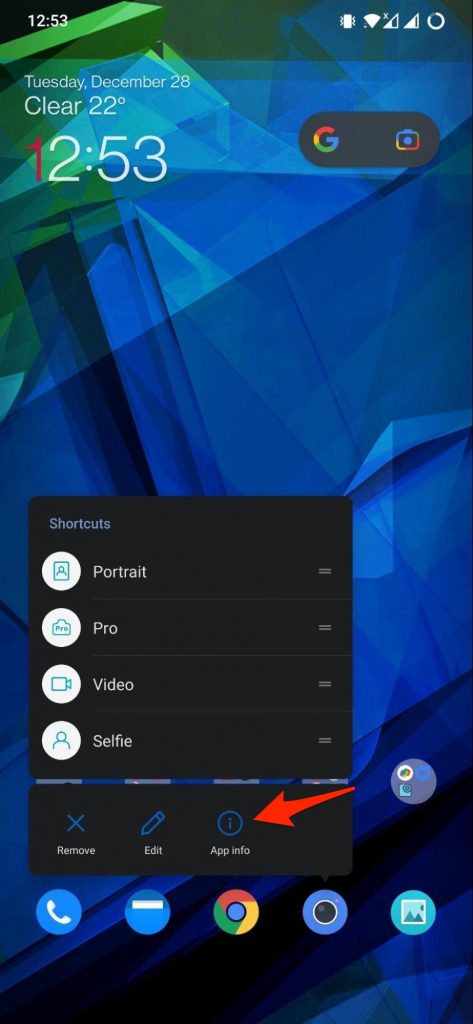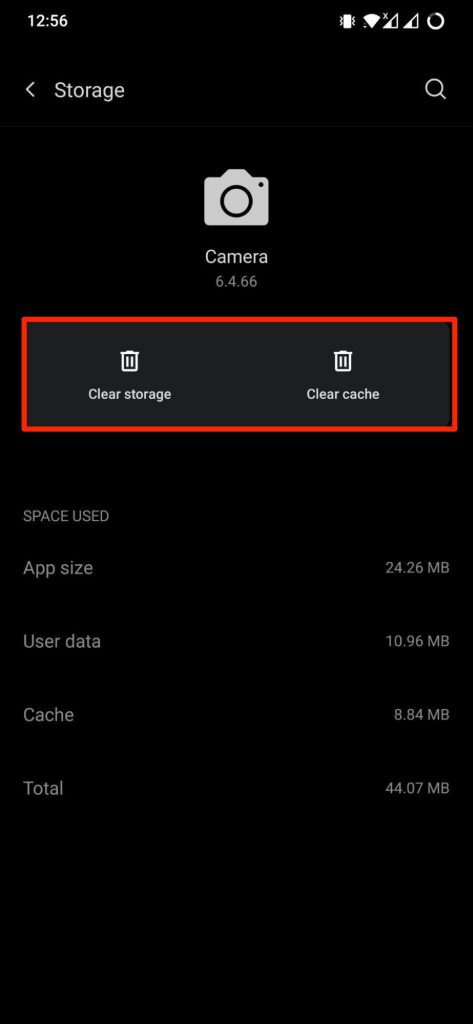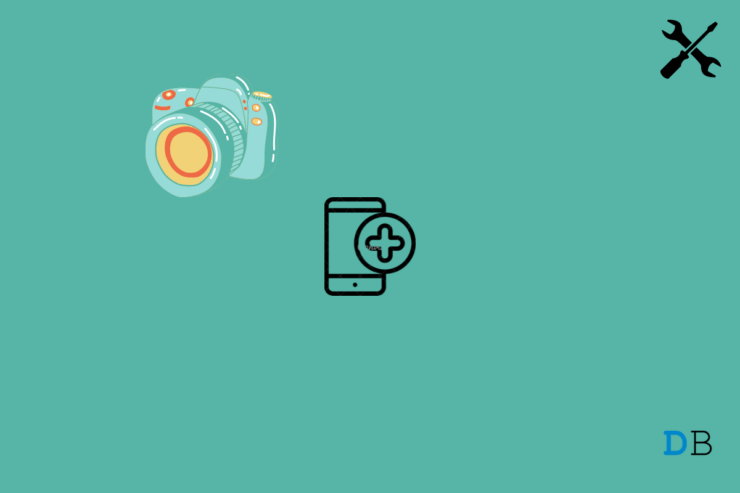
OnePlus被视为“旗舰杀手”品牌的日子已经一去不复返了。与市场上的其他高端品牌相比,该公司过去常常以更合理的价格提供包装更好的手机。然而,这些年来这种情况发生了变化,现在一加凭借其产品,尤其是今年的一加9系列手机,已经进入了旗舰品类。您的 OnePlus 相机不工作了吗?以下是解决此问题的最佳方法。
此外,该公司还宣布与母公司 OPPO 合作,这意味着我们很快就会看到 ColorOS 接管并取代可以说是任何品牌的最佳内部用户界面 OxygenOS。好吧,我们不会过多讨论这个问题,因为 OnePlus 已经因此面临严重的反弹。但是有几位 OnePlus 用户一次又一次地面临他们设备的相机无法工作的问题。
这个问题对于前置和后置摄像头都很普遍。如果您也属于此类用户,那么您来对地方了。因为,在本指南中,我们将与您分享一些可以帮助您解决此问题的久经考验的技巧。事不宜迟,让我们直接进入它。
1. 重启相机应用
您可以用来解决此问题的第一个解决方案是重新启动相机应用程序。如果您收到“不幸的是,相机已停止”或“相机保持停止”的错误消息,那么您可以尝试此修复程序。只需关闭相机应用程序,并将其从最近的应用程序列表中清除即可。完成后,打开相机,看看这是否能解决问题。
2.重启手机
如果重新启动相机应用程序不起作用,您可以尝试重新启动手机。重新启动您的手机将为您的设备提供一个全新的工作环境。此外,经常有几个重要的系统文件无法正确加载。长按电源键,选择重启选项。手机重启后,尝试打开相机应用程序,看看是否能解决问题。
3.清除相机应用的缓存和数据
损坏的临时文件的存在也可能导致应用程序行为不端和故障。缓存文件存储在您的手机内存中,以避免一次又一次地加载与应用程序相关的必要文件。但是,如果这些文件损坏,那么您的手机将面临这样的问题。要清除一加手机上相机应用程序的缓存和数据,您需要按照以下步骤操作:
- 长按相机应用程序图标并选择应用程序信息选项。

- 点击存储和缓存选项。

- 在这里,首先,点击清除缓存按钮。
- 清除缓存后,您需要点击清除存储按钮以清除与相机应用程序相关的所有数据。
请注意,使用清除存储按钮将删除您在相机应用程序中选择的所有设置。

- 清除缓存和存储后,重新打开相机应用程序,看看这是否能解决问题。
4.检查不同的相机应用程序
如果您在打开 OnePlus 设备上的默认相机应用程序时遇到问题,建议您尝试使用使用手机相机的其他应用程序。我们正在尝试在此处执行此操作以检查相机是否与其他应用程序一起使用。
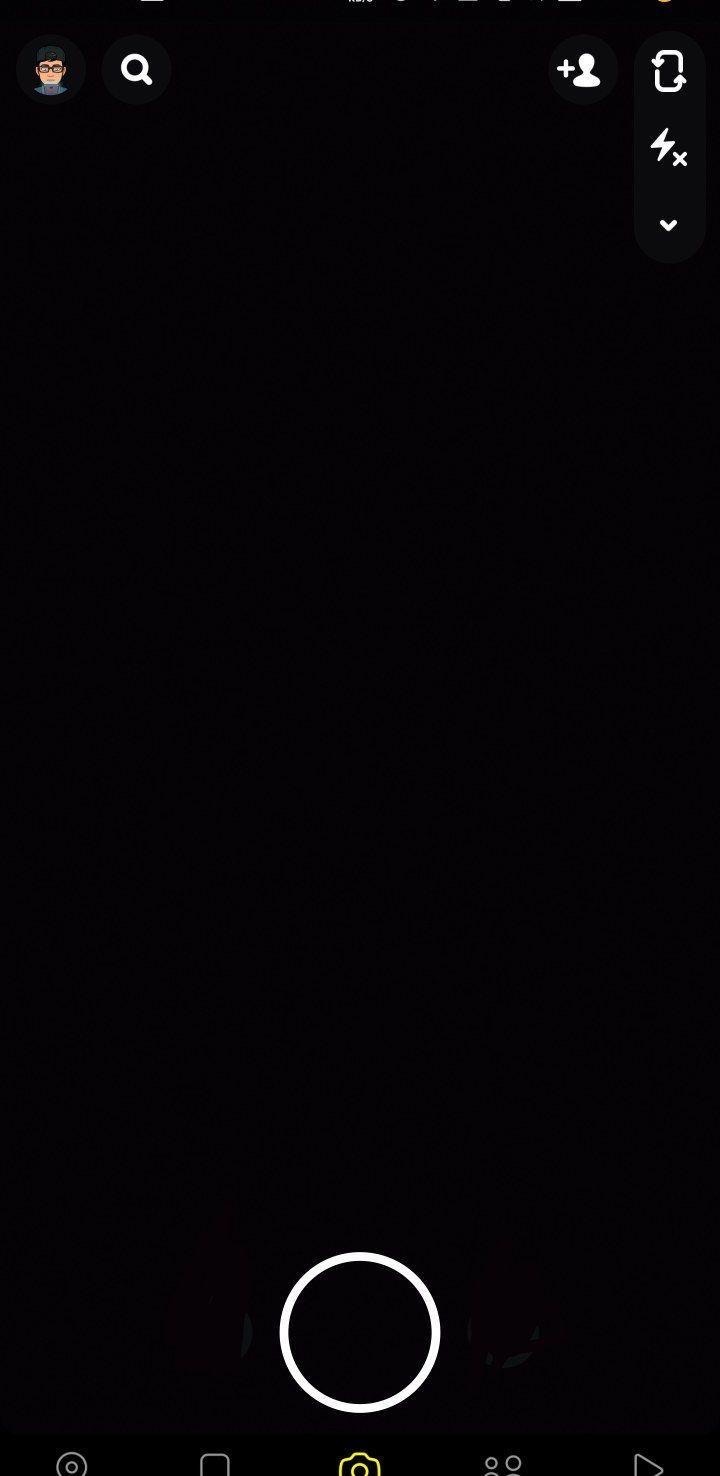
如果它在其他相机应用程序上没有任何问题,则问题出在您的默认相机应用程序上。但是,如果其他应用程序也无法加载相机应用程序,则您的整个相机软件存在问题。
5. 检查更新
品牌通常会推出新的更新,带来新功能或提高安全补丁级别;他们还为此类问题带来了修补程序。因此,即使新更新没有提及与问题相关的任何内容,公司也很有可能已经通过新更新解决了问题,因为大多数情况下,公司不会在变更日志中提及该问题或其修复。
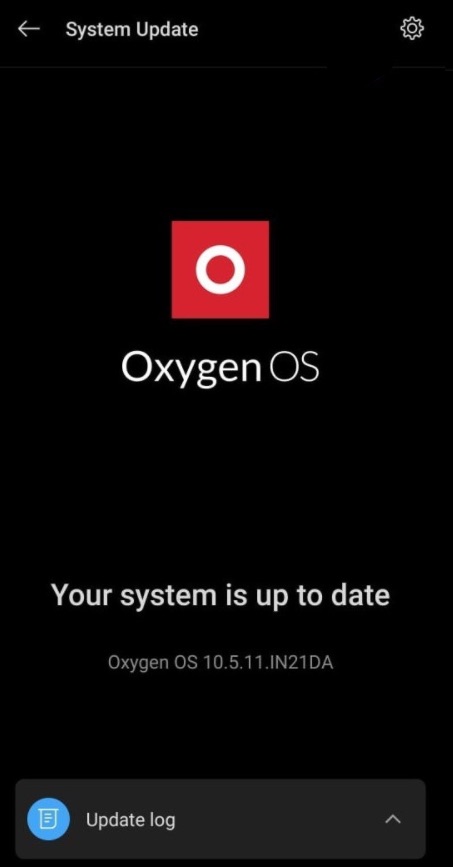
为了更新您的手机或检查您的 OnePlus 设备是否有新更新,您需要导航至设置 > 系统 > 系统更新。系统会检查官方服务器是否有新的更新,如果检测到会提示您安装更新。您应该立即安装更新,看看这是否能解决问题。